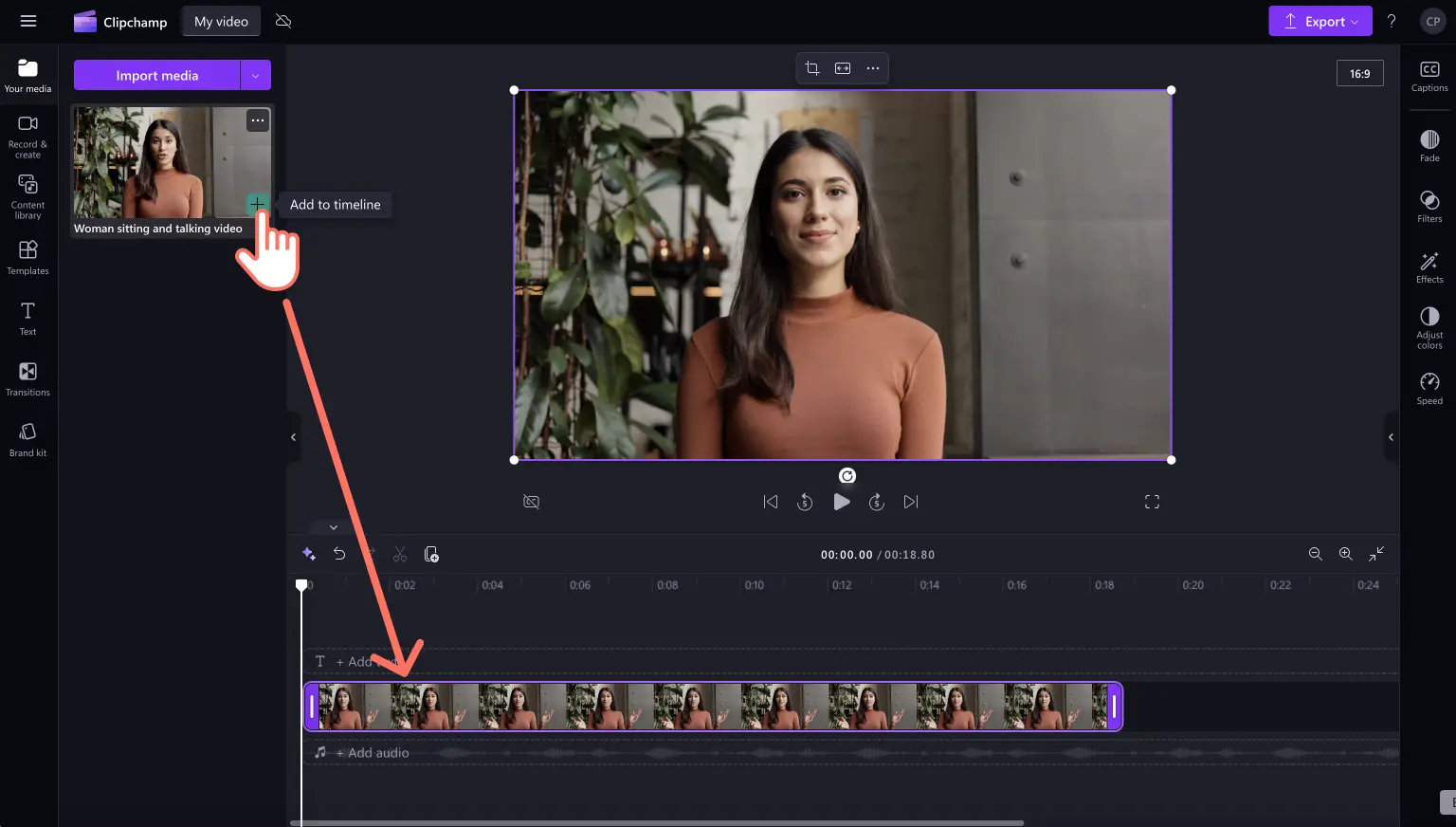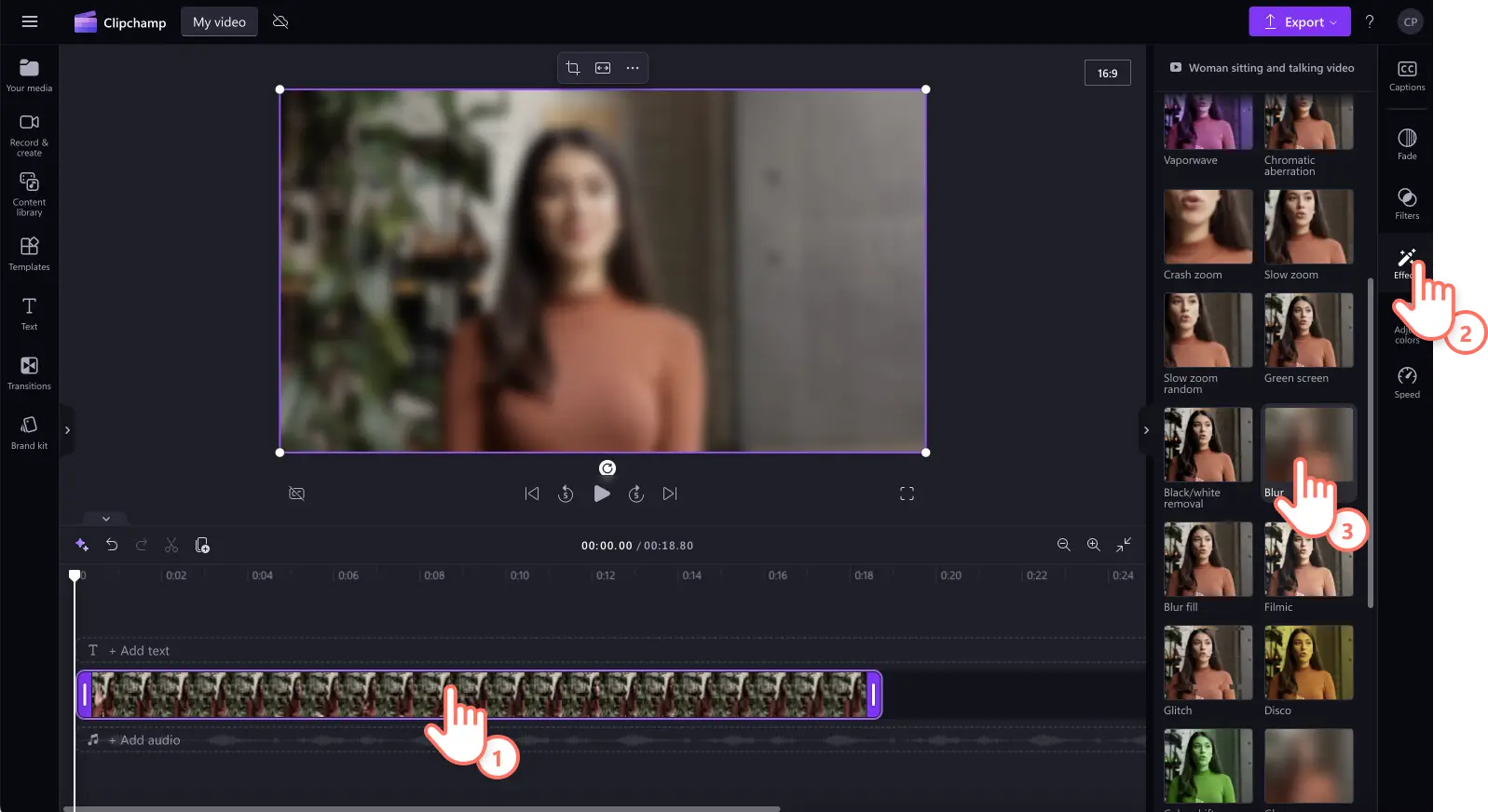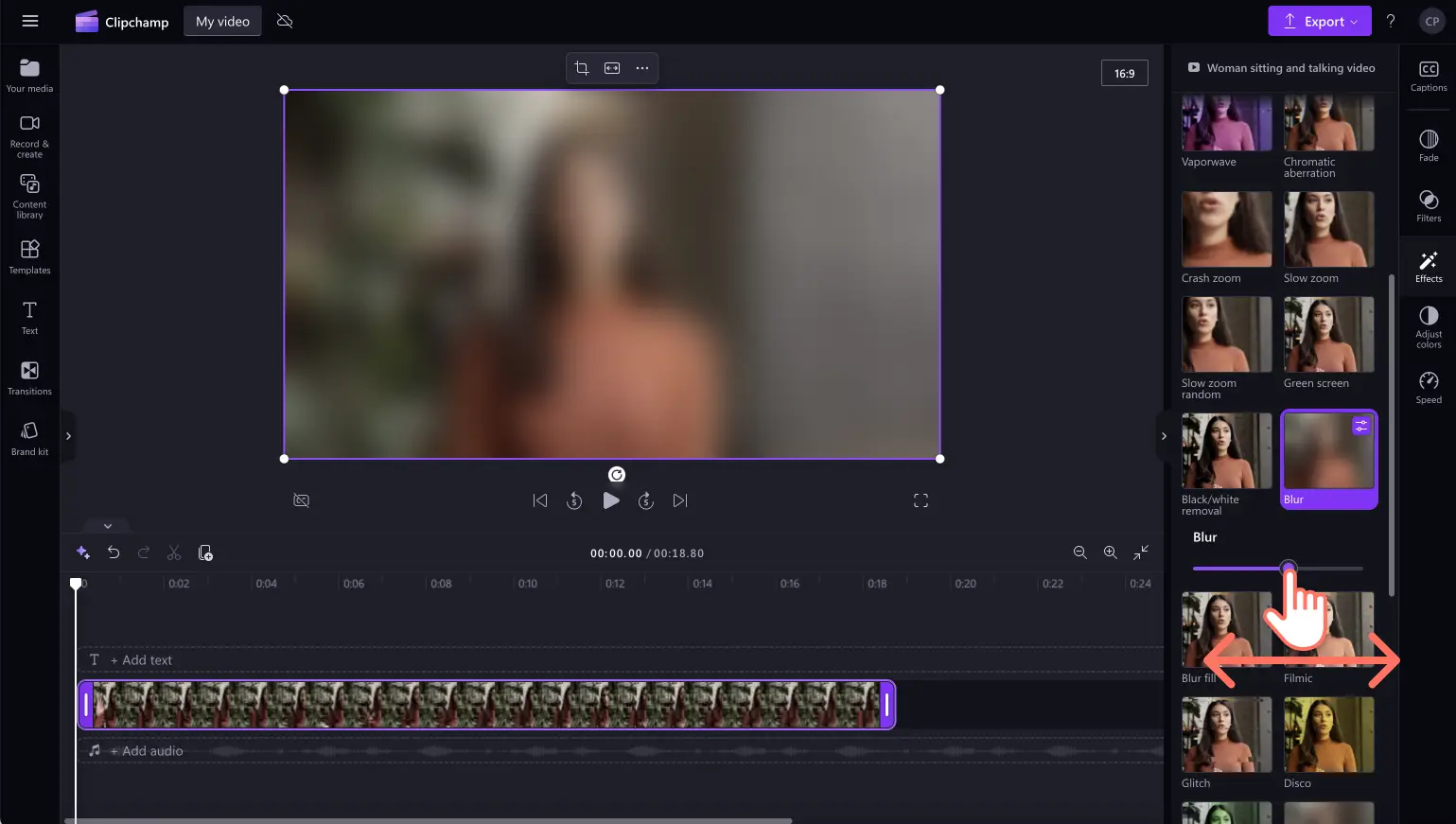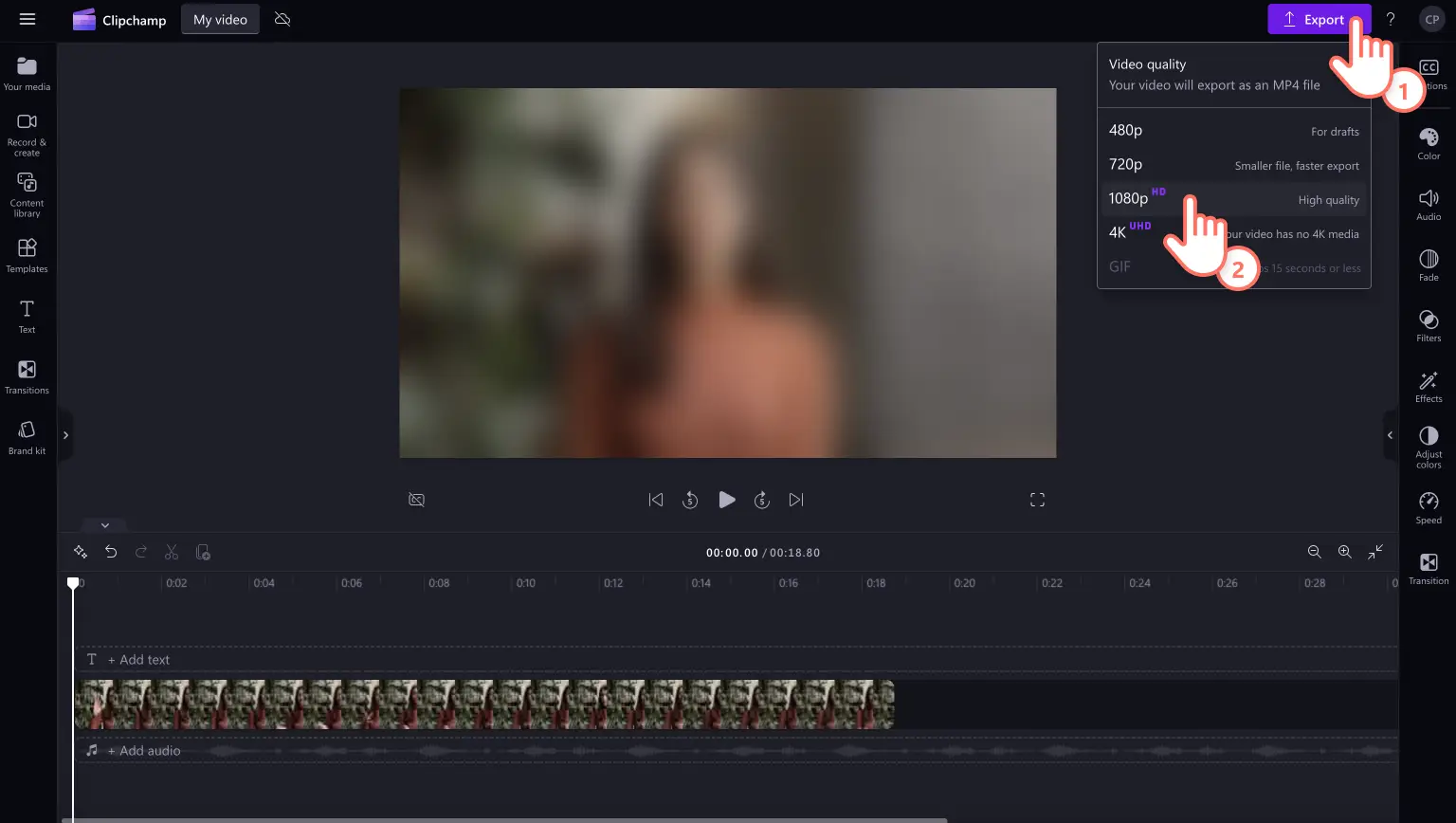Atenção! As capturas de tela deste artigo são do Clipchamp para contas pessoais. Os mesmos princípios se aplicam ao Clipchamp para contas corporativas ou de estudante.
Nesta página
Dê um efeito desfocado aos seus vídeos em instantes, desfocando rostos, fundos ou até mesmo todo o vídeo com o efeito de desfoque fácil de usar. Seja para criar mistério e suspense ou para proteger informações confidenciais e a privacidade, o efeito de desfoque pode transformar qualquer vídeo ou imagem de acordo com suas necessidades.
Aprenda a adicionar o efeito de desfoque a vídeos inteiros, seções específicas, rostos e fundos de vídeos com o editor de vídeo Clipchamp.
Como desfocar um vídeo gratuitamente
Etapa 1. Importe vídeos ou selecione filmagens de estoque
Para importar seus próprios vídeos, fotos e áudios, clique no botão "Importar" na guia "Sua mídia" da barra de ferramentas para procurar pelos arquivos do seu computador ou conecte o OneDrive.
Você também pode usar as multimídias de estoque gratuitas, como videoclipes, fundos de vídeo e músicas de estoque. Clique na guia "Biblioteca de conteúdo" localizada na barra de ferramentas e clique na seta suspensa de recursos visuais e, em seguida, em vídeos fotos ou planos de fundo. Pesquise entre as diferentes categorias de ações usando também a barra de pesquisa.
Arraste e solte o vídeo na timeline para começar a editar com o efeito de desfoque.
Etapa 2. Adicione o efeito de desfoque ao seu vídeo
Clique no clipe de vídeo na linha do tempo e, em seguida, clique na guia "Efeitos" no painel de propriedades. Role para baixo até encontrar os efeitos de desfoque e preenchimento com desfoque. Em seguida, clique no efeito de desfoque para aplicá-lo. Você também pode usar o efeito de vidro para desfocar o vídeo.
Edite a intensidade do efeito de desfoque usando o controle deslizante. Deslize para a esquerda para diminuir a intensidade e para a direita para aumentar a intensidade do efeito de desfoque.
Etapa 3. Pré-visualize e salve o seu vídeo
Não se esqueça de visualizar o vídeo antes de salvá-lo, clicando no botão de reprodução. Quando tudo estiver pronto, clique no botão "Exportar" e escolha a resolução desejada para salvar seu vídeo.
Como desfocar rostos em um vídeo
Se precisar desfocar rostos, placas de veículos ou informações confidenciais em um vídeo, use o efeito picture-in-picture. Esse truque de efeito de desfoque funciona melhor para vídeos e imagens que não tenham muito movimento.
Arraste e solte seu vídeo na linha do tempo.
Recorte o vídeo para que apenas o rosto ou objeto que deseja desfocar fique visível, usando o botão de corte na barra de ferramentas flutuante.
Clique na guia "Efeitos" e selecione o efeito de desfoque para adicioná-lo ao vídeo.
Arraste e solte o mesmo vídeo na linha do tempo, abaixo do vídeo desfocado, para criar o efeito picture-in-picture.
Como desfocar parte de um vídeo
Para desfocar uma parte do vídeo, basta dividir o clipe e adicionar o efeito de desfoque ao clipe dividido. Esse estilo de efeito de desfoque é perfeito para vídeos de novos produtos, informações confidenciais, vídeos de trailer e vídeos de revelação. Também pode ser usado como uma transição suave entre dois clipes, complementado com filtros de vídeo.
Arraste e solte o vídeo na linha do tempo e depois clique no ativo de vídeo.
Mova o cursor até o ponto exato onde deseja dividir.
Clique na ferramenta de divisão na linha do tempo.
Mova o cursor novamente para encerrar o marcador de tempo dividido.
Clique na ferramenta de divisão novamente e, em seguida, clique em seu novo videoclipe dividido.
Clique na aba "Efeitos" no painel de propriedade e clique no efeito de desfoque.
Como desfocar o fundo de um vídeo
Se quiser desfocar o fundo de um vídeo, siga os passos abaixo.
Arraste e solte seu vídeo na linha do tempo.
Clique na aba "Efeitos" no painel de propriedades.
Clique na opção Preenchimento com desfoque para aplicar o efeito de desfoque de fundo.
Recorte à mão livre e mova o vídeo para ver o fundo desfocado.
Ideias para usar o efeito de desfoque em seu próximo vídeo
Não sabe em quais vídeos adicionar o efeito de desfoque? Vamos dar uma olhada em algumas ideias de vídeo que podem ser úteis para o uso do efeito desfocado.
Use o efeito de desfoque para provocar empolgação em vídeos de revelação e lançamentos de produtos.
Desfoque rostos em vídeos para aumentar a privacidade ou criar suspense sobre convidados especiais.
Crie uma vibe romântica ou sonhadora com um desfoque de ambiente suave em vídeos para o Dia dos Namorados e aniversários.
Mude o foco com um efeito de desfoque cinematográfico e profissional para vlogs do YouTube.
Crie mistério e tensão em uma cena de vídeos documentários e curtas-metragens.
Dê mais destaque ao seu tema em apresentações de slides e vídeos de demonstração.
Faça uma transição entre clipes e crie suspense em vídeos de introdução e encerramento.
Desfoque o fundo dos vídeos para criar um efeito picture-in-picture para vídeos do TikTok.
Quer aprender como desfocar vídeos no iPhone?Confira o aplicativo Clipchamp para iOS. Comece a editar agora mesmo com o Clipchamp gratuito ou baixe o aplicativo Clipchamp para Windows.